当前位置:首页 > 帮助中心 > 新组装的电脑怎么用u盘装系统?组装电脑装系统教程【图文】
新组装的电脑怎么用u盘装系统?组装电脑装系统教程【图文】
新组装的电脑怎么用u盘装系统?首先,我们要先准备一个容量至少为8GB的U盘,通过工具将它制作成u盘启动盘,再将系统镜像保存在里面备用。注意,制作u盘启动盘会格式化u盘,请确保提前备份重要数据。关于重装系统具体步骤,今天小编就来分享组装电脑装系统教程图文。
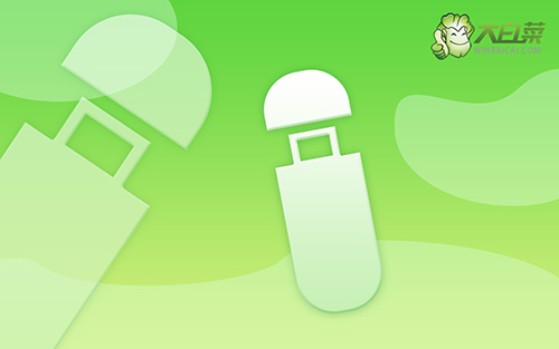
一、电脑u盘重装系统工具
系统版本: Windows 10专业版
安装工具:大白菜u盘启动盘制作工具(点击红字下载)
二、电脑u盘重装系统准备
1、准备电脑安装u盘:u盘要求容量8G以上,空白无数据,因为我们要将重装系统所使用的镜像保存在里面。而且,制作u盘启动盘是会进行u盘格式化的,到时候会洗掉u盘原本的数据。
2、准备电脑驱动软件:提前下载电脑所需的驱动,并保存在U盘启动盘中。这样在重装系统后,万一出现某些驱动缺失的情况,就可以及时安装,确保电脑可以恢复流畅操作。
3、准备电脑系统镜像:重装系统之前,我们需要下载可靠的镜像,保存在u盘启动盘里面。下载镜像的来源可以选择“msdn我告诉你”网站,win7系统,win8系统,win10系统等全部都有,挑选需要的下载即可。
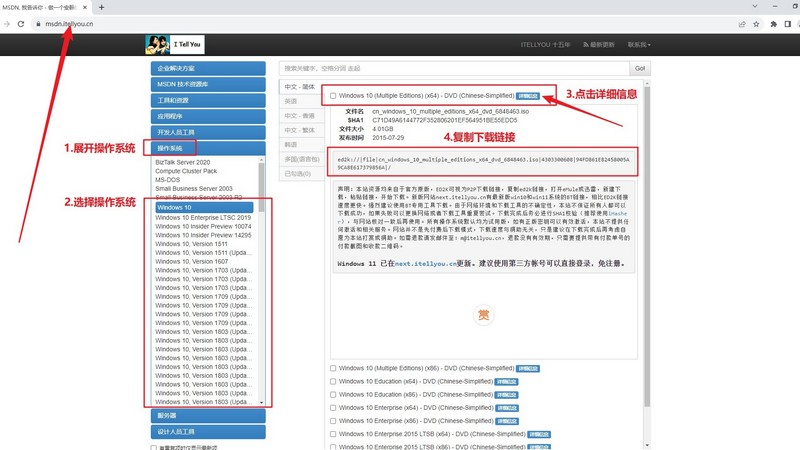
三、电脑u盘重装系统步骤
首先,制作大白菜u盘
1、大白菜u盘启动盘工具有不同的版本,根据需要下载并解压,打开软件备用。
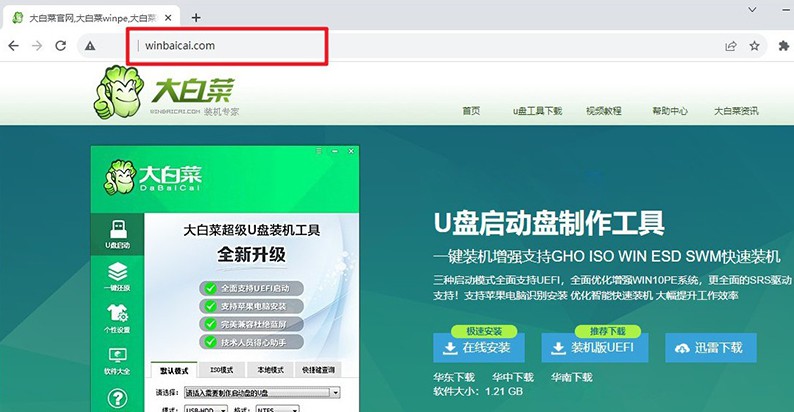
2、将u盘接入电脑后,软件会自动识别,识别成功后,默认设置并点击进行制作即可。
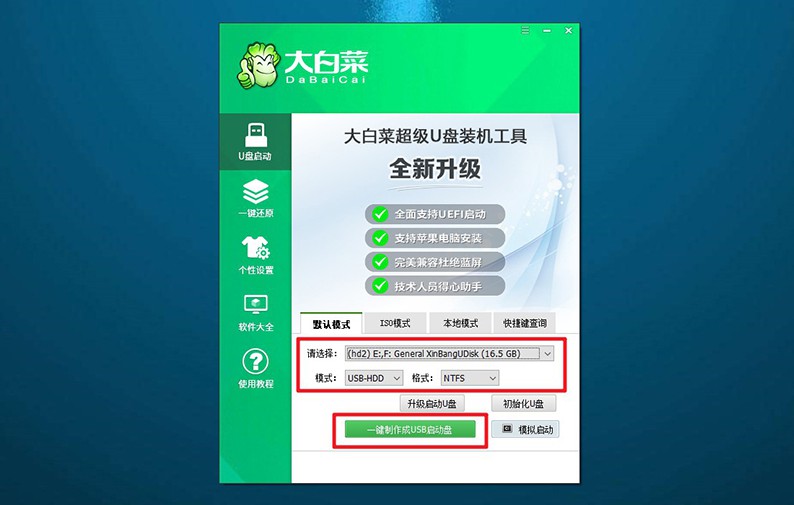
3、注意:制作u盘启动盘,会格式化u盘,如果你的u盘是有数据的,记得先备份好。
然后,启动大白菜u盘
1、大白菜u盘启动电脑,需要通过u盘启动快捷键操作,大家可以通过下图表格进行查询。
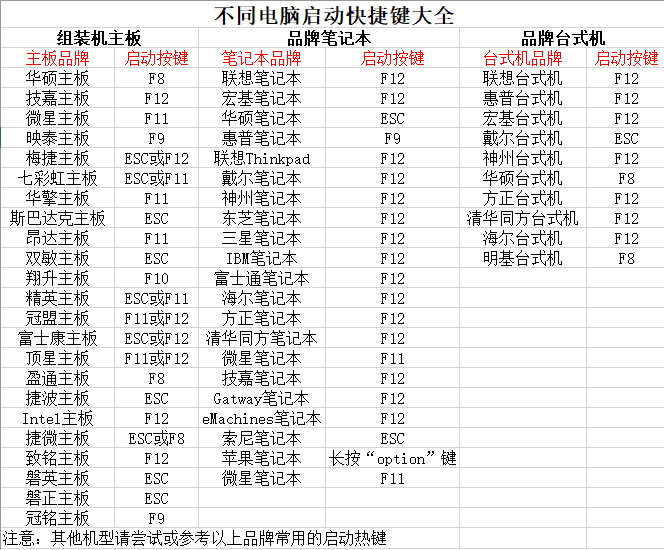
2、知道对应的U盘启动快捷键后,就可以设置电脑进入优先启动项设置界面后,选中U盘回车操作即可。
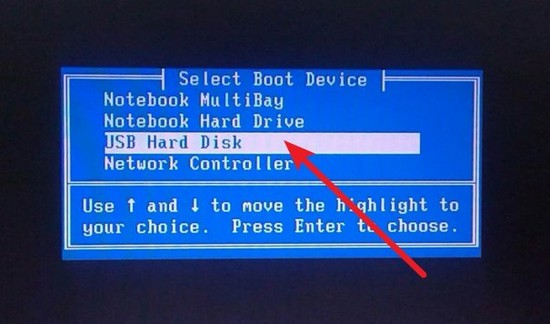
3、在大白菜主菜单界面,我们需要选中【1】Win10X64PE选项,按下回车进入桌面。
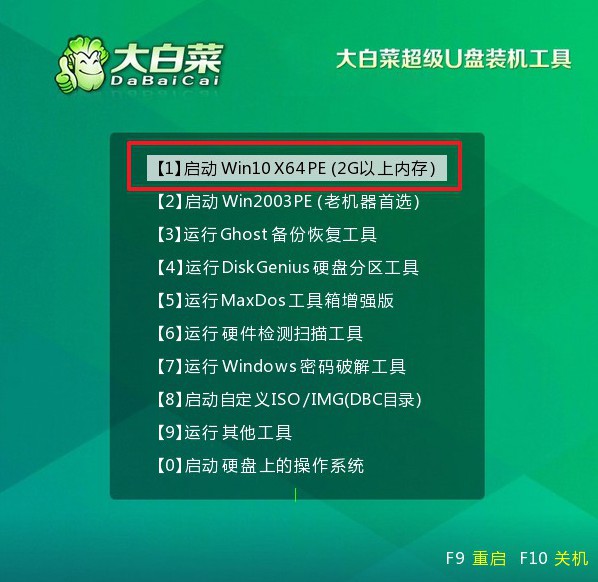
最后,重装大白菜u盘
1、在桌面中,找到并打开大白菜一键装机软件,如图所示设置,点击“执行”系统安装。
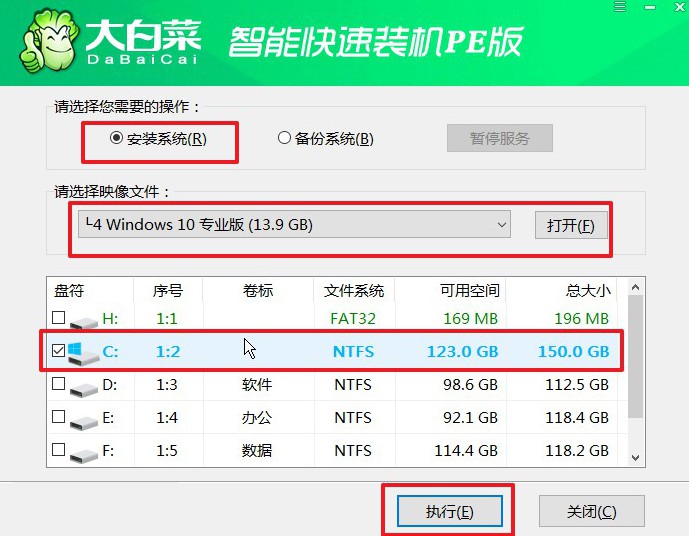
2、期间,会弹出还原设置界面,无需进行其他操作,直接点击“是”。
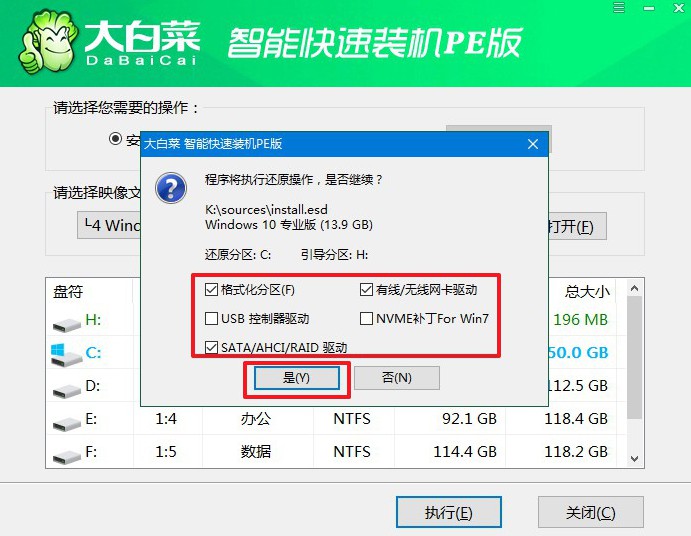
3、进入大白菜系统安装进度界面后,核实相关信息,勾选“完成后重启”即可。
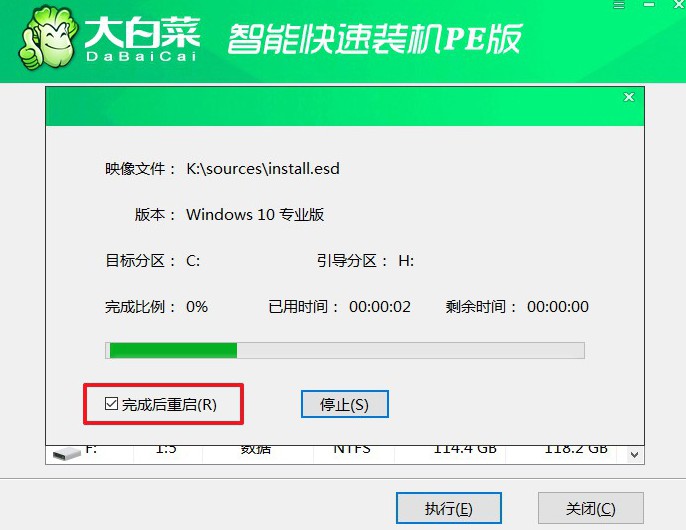
4、电脑还会多次重启,第一次重启要拔出u盘启动盘,期间不用进行其他操作,等待系统安装完成即可。

四、电脑u盘重装系统故障
重装win7后usb全部失灵原因分析以及解决方法
缺少USB驱动程序:在重装Windows时,可能没有安装或正确安装USB驱动程序。
解决方法: 打开设备管理器,查看是否有关于USB控制器的问题。如果有黄色感叹号或问号,说明驱动程序可能未正确安装。请安装主板或计算机制造商提供的最新USB驱动程序。
USB控制器禁用或损坏:可能是USB控制器被禁用或损坏。
解决方法: 在设备管理器中查看USB控制器,确保其状态为“启用”。如果被禁用,请右键点击启用。如果仍然有问题,可能需要更新或重新安装USB控制器驱动程序。
电源管理设置:操作系统的电源管理设置可能导致USB端口在系统进入休眠或节能模式时被关闭。
解决方法:进入设备管理器,展开“通用串行总线控制器”。右键点击每个USB根集线器,选择“属性”在“电源管理”选项卡中,取消勾选“允许计算机关闭此设备以节约电源”。重复上述步骤,直到所有USB根集线器都被更改。
USB驱动程序冲突:可能存在与USB相关的驱动程序冲突。
解决方法: 更新或卸载可能引起冲突的驱动程序。检查最近安装的驱动程序,特别是与USB相关的。
BIOS设置:BIOS设置中可能存在USB配置问题。
解决方法: 进入计算机的BIOS/UEFI界面,检查USB配置选项。确保USB功能被启用。
USB硬件问题:有可能是USB硬件故障。
解决方法: 尝试连接其他USB设备,检查它们是否能正常工作。如果其他设备也无法正常工作,可能是USB硬件故障,需要联系制造商或技术支持进行修理。
上面的操作,就是本次组装电脑装系统教程图文了。除了组装的新电脑之外,我们使用比较久的电脑出现问题,也可以使用u盘启动盘来安装。当然,大家要注意,这里可以解决的问题,不包括硬件物理损坏,而是和系统有关的问题。

